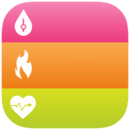UC浏览器如何自定义翻页方式?UC浏览器设置自定义翻页教程分享
2023-11-23 20:44:01小编:zx
UC浏览器设置自定义翻页方式方法。UC浏览器是一款非常好用的手机浏览器,那关于UC浏览器怎么自定义翻页方式的操作流程还有的用户不是很了解,接下小编给大家准备的相关教程,感兴趣的快来一起看看吧!

1、点击“UC浏览器”。
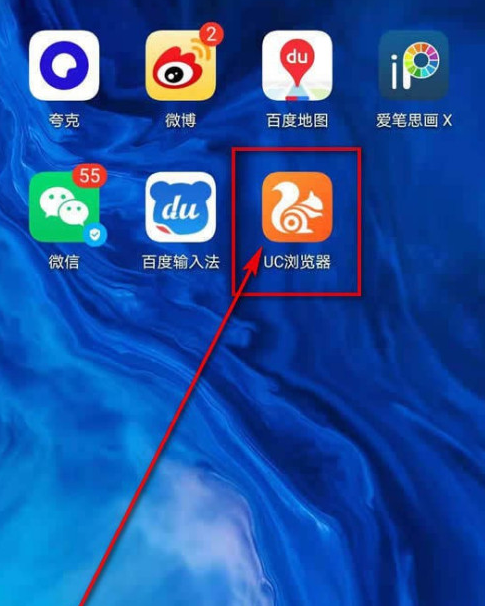
2、点击“我的”。
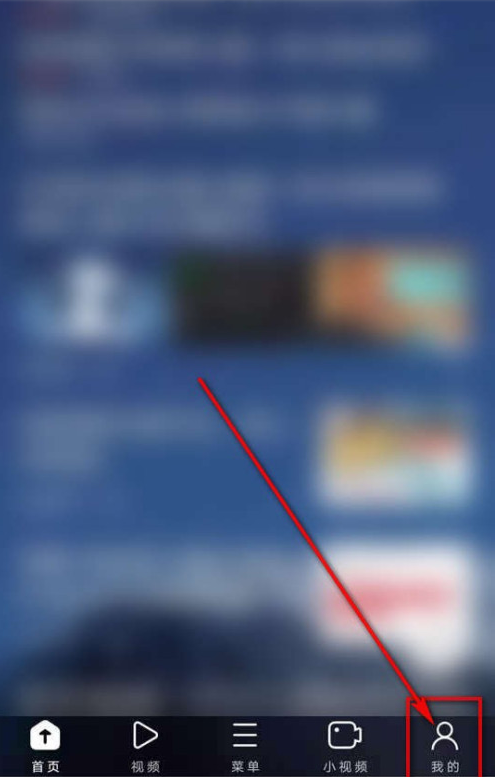
3、点击右上角的齿轮图标。
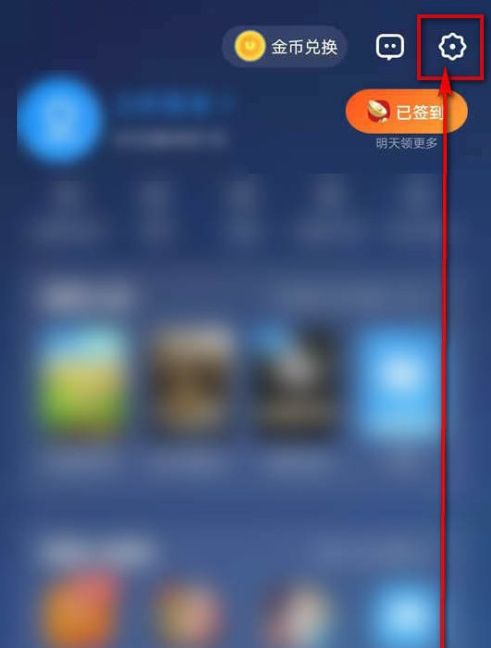
4、点击“网页浏览设置”。
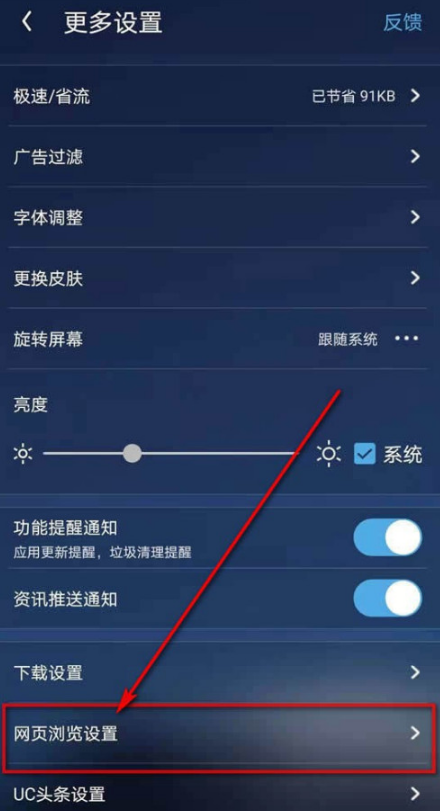
5、点击“翻页方式”。
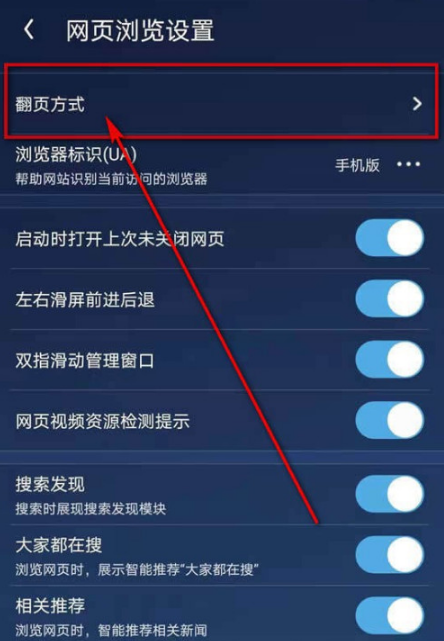
6、点击√选“翻页按钮(点击按钮翻页)”、“触屏翻页(触摸屏幕翻页)”及“音量键翻页(音量键+-)”,然后点击“确定”即可。
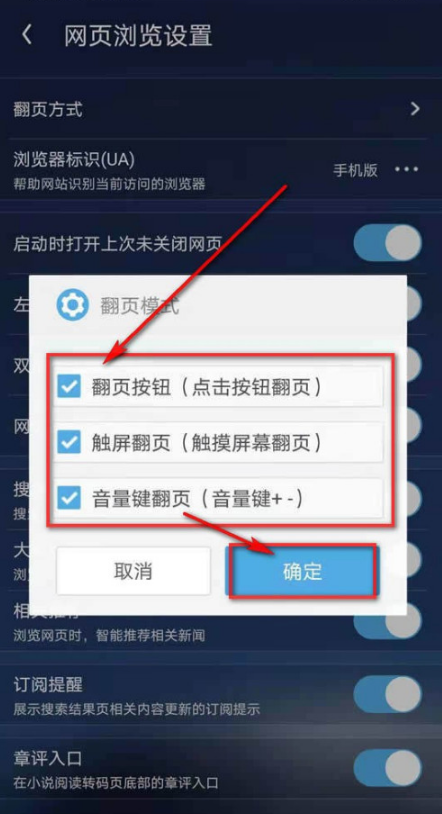
上文就讲解了UC浏览器设置自定义翻页方式方法,希望有需要的朋友都来学习哦。
———想要了解更多资讯就请继续关注zi7吧!
- 上一篇:饿了么2.28免单答案是什么
- 下一篇:微信怎么关闭手机号转账